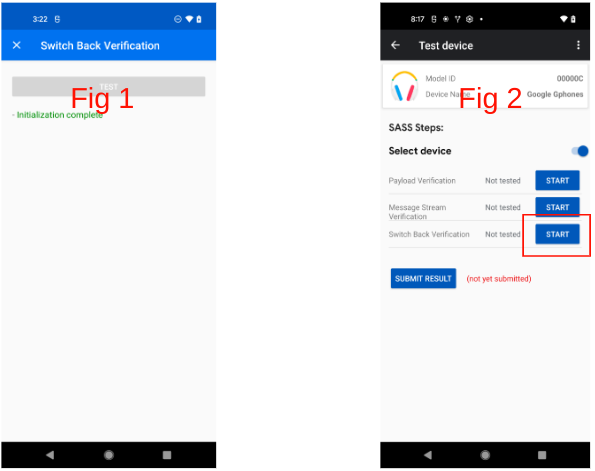এই পৃষ্ঠাটি ভ্যালিডেটর অ্যাপের অডিও সুইচ সংস্করণের জন্য নির্দিষ্ট। ভ্যালিডেটর অ্যাপের LE অডিও সংস্করণে সহায়তার জন্য LE অডিও ভ্যালিডেটর অ্যাপ পৃষ্ঠাটি দেখুন।
সেটআপ
ভ্যালিডেটর অ্যাপে টেস্টিং সক্ষম করতে:
- ডিভাইসটিতে GmsCore সংস্করণ 22.08.xx বা তার পরবর্তী সংস্করণ রয়েছে তা নিশ্চিত করুন৷
- নিশ্চিত করুন যে আপনার পরীক্ষার ইমেলগুলি ফাস্ট পেয়ার পার্টনার টেস্টিং গ্রুপের অংশ৷
- নতুন নিবন্ধিত ইমেল এবং ফোনের অনুমতিগুলি সিঙ্ক্রোনাইজ করতে 6-24 ঘন্টা সময় লাগতে পারে৷
- সংশ্লিষ্ট Google অ্যাকাউন্ট থেকে লগ ইন এবং আউট করা একটি তাৎক্ষণিক সিঙ্ক ট্রিগার করতে পারে।
উদাহরণ:
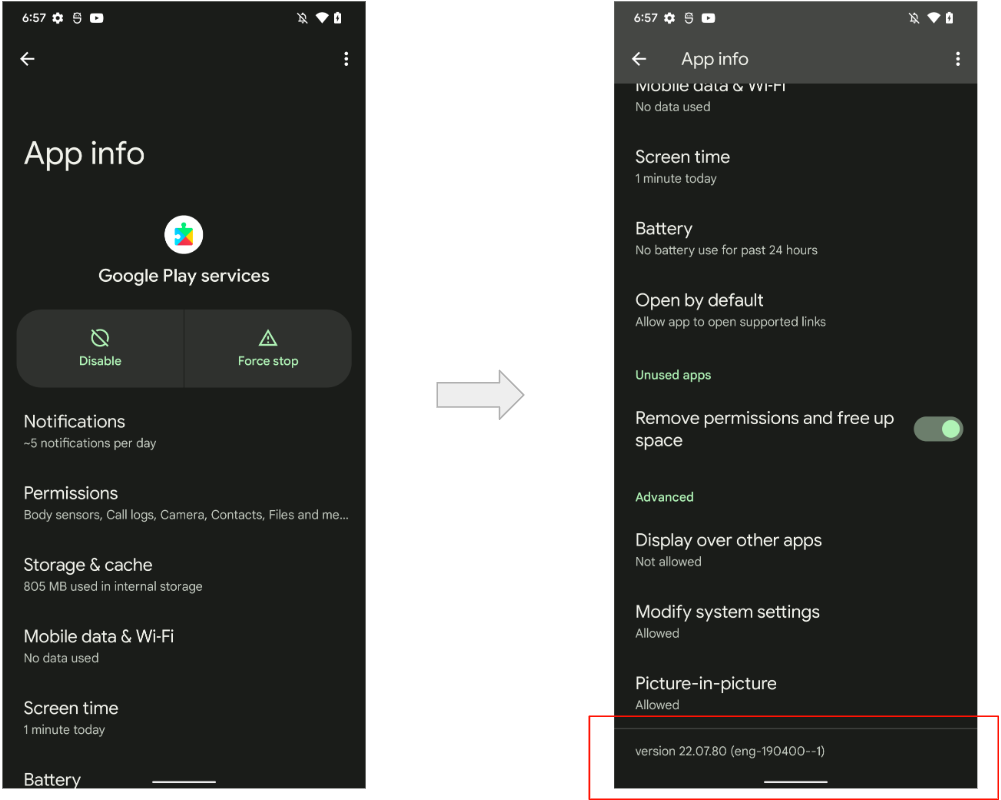
প্রয়োজনীয় ডিভাইস
অডিও সুইচ পরীক্ষার জন্য ফোনগুলিকে ফাস্ট পেয়ার ব্যবহার করে যুক্ত করতে হবে:
- দুটি ফোন প্রস্তুত করুন, A এবং B, একই Google অ্যাকাউন্টে লগ ইন করুন৷
- ফোন A (প্রাথমিক জোড়া লাগানো) এর সাথে হেডসেট যুক্ত করুন।
- পেয়ারিং মোডে প্রবেশ করুন, হাফ শীট UI বিজ্ঞপ্তির জন্য অপেক্ষা করুন।
- সংযোগ ক্লিক করুন.
- সম্পন্ন ক্লিক করুন.
- ফোন B এর সাথে হেডসেট পেয়ার করুন (পরবর্তী পেয়ারিং)।
- উভয় জুটি সম্পন্ন হয়েছে বিজ্ঞপ্তির জন্য অপেক্ষা করুন।
- সিস্টেম বিজ্ঞপ্তি ক্লিক করুন.
উদাহরণ প্রবাহ:
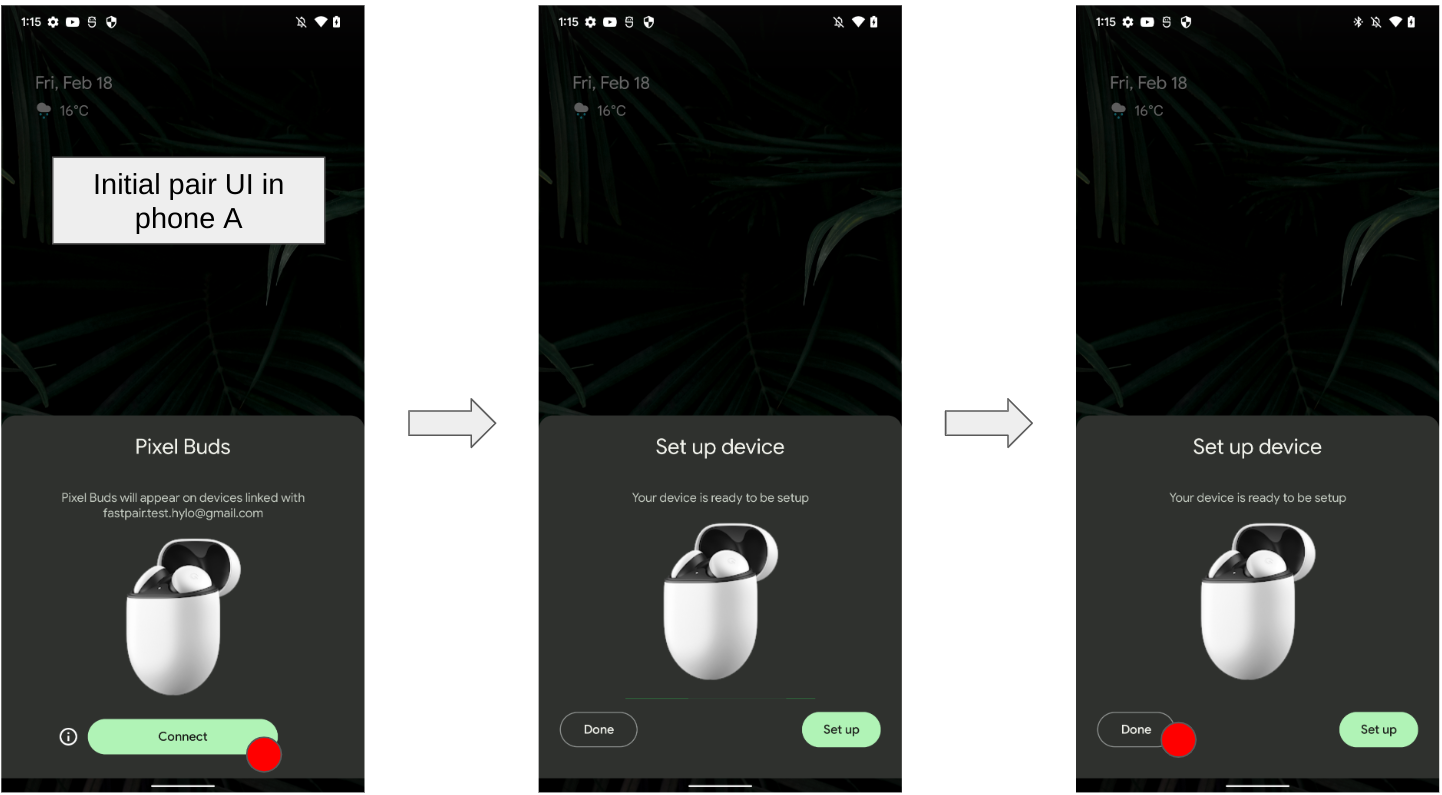
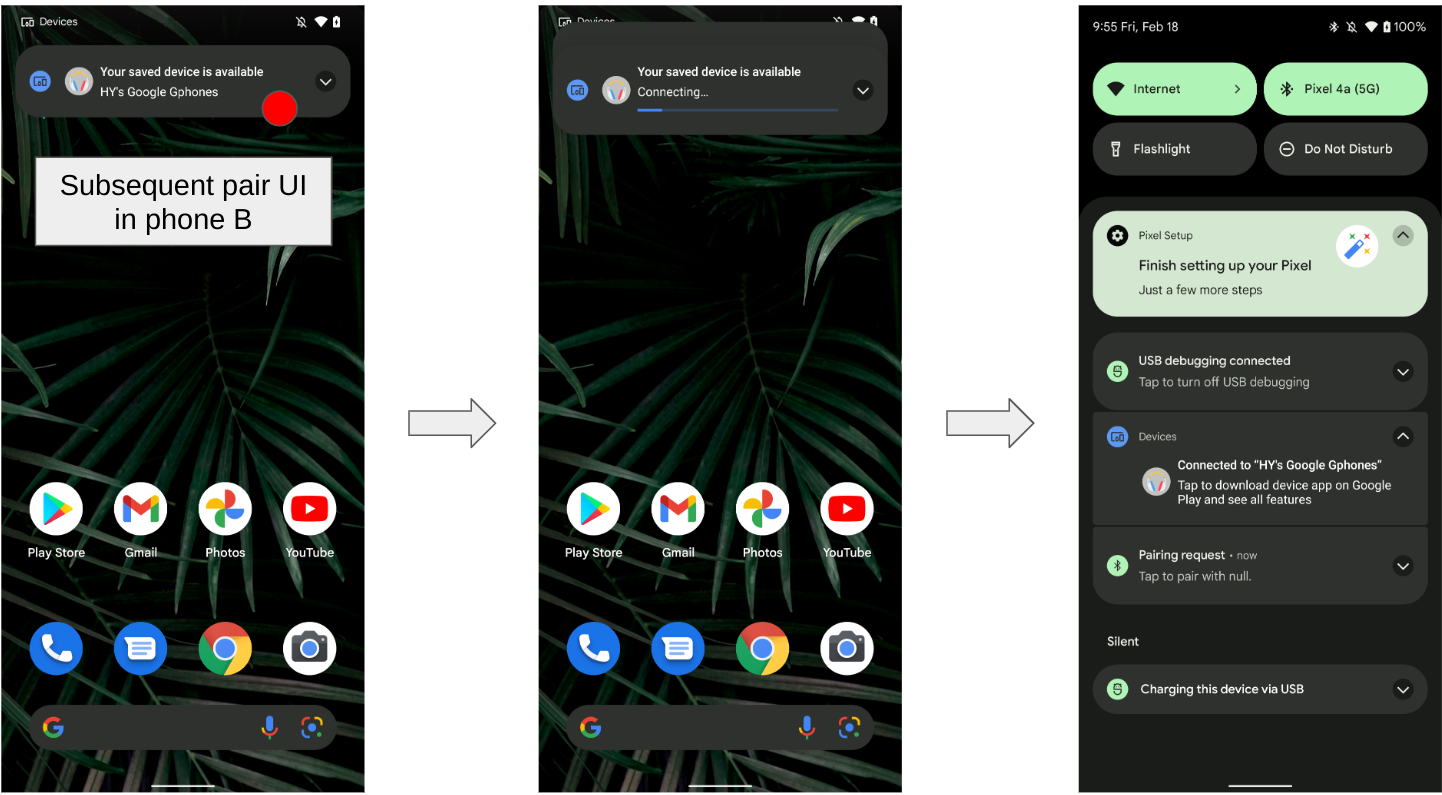
বেসিক UI ফ্লো
নিম্নলিখিত সাধারণ UI প্রবাহ দেখায়:
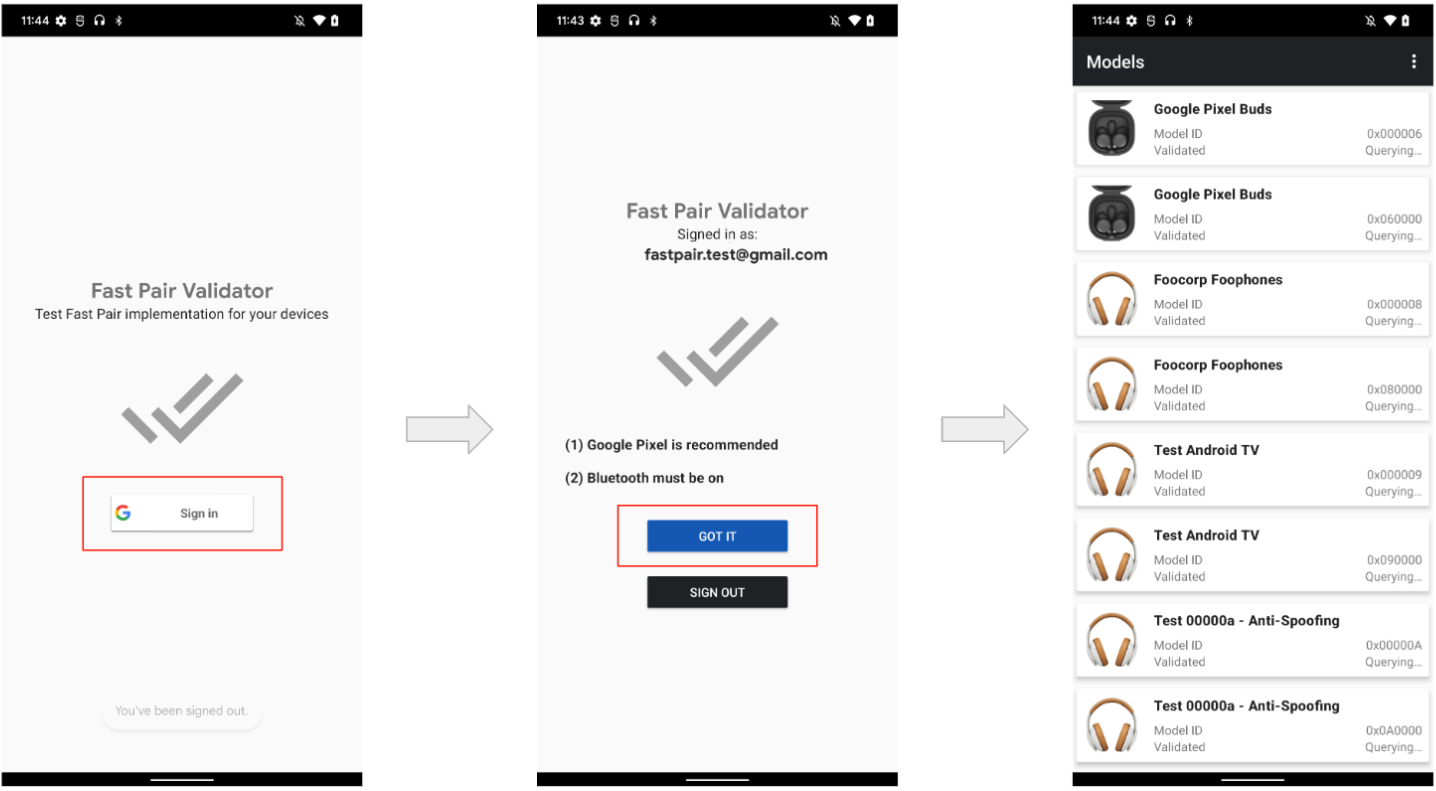
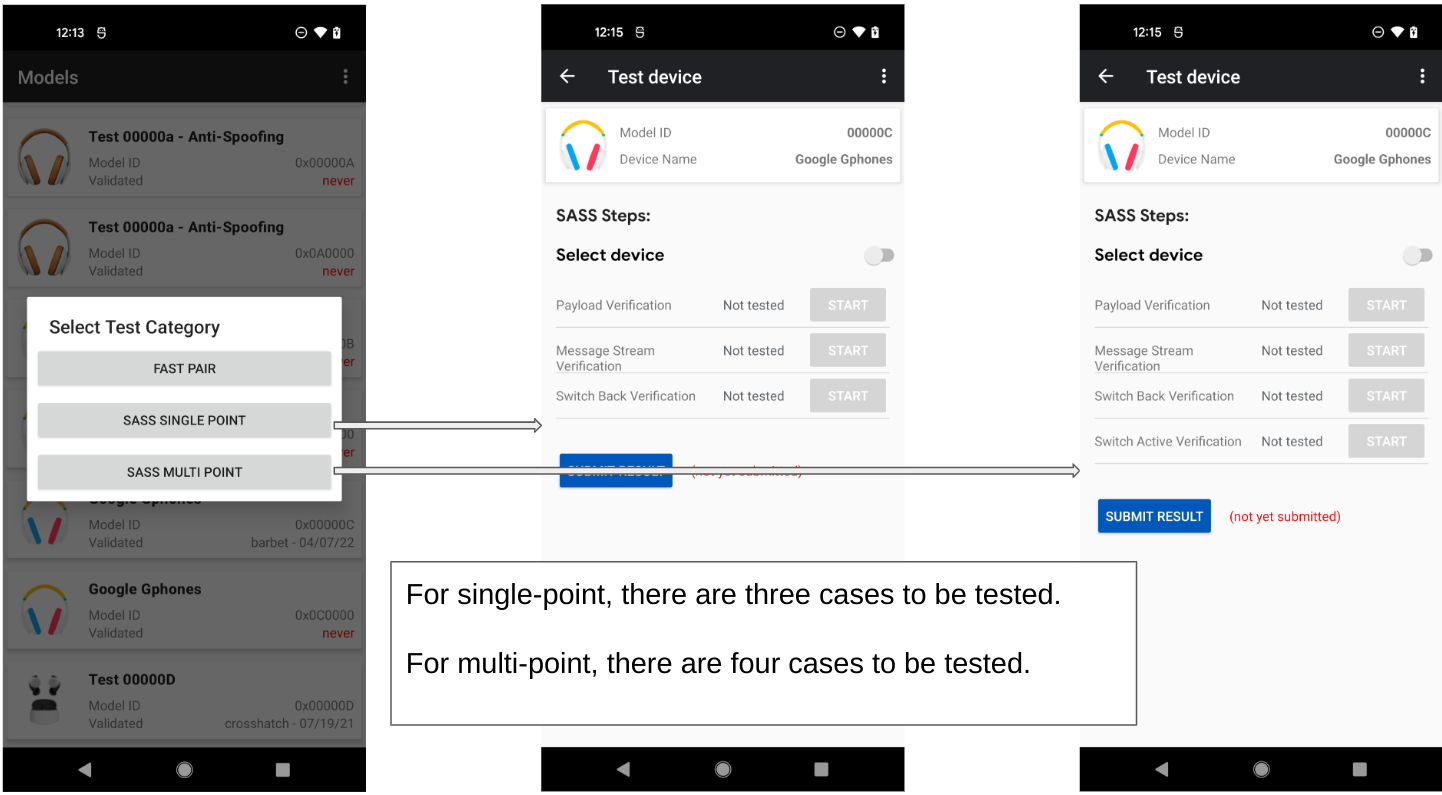
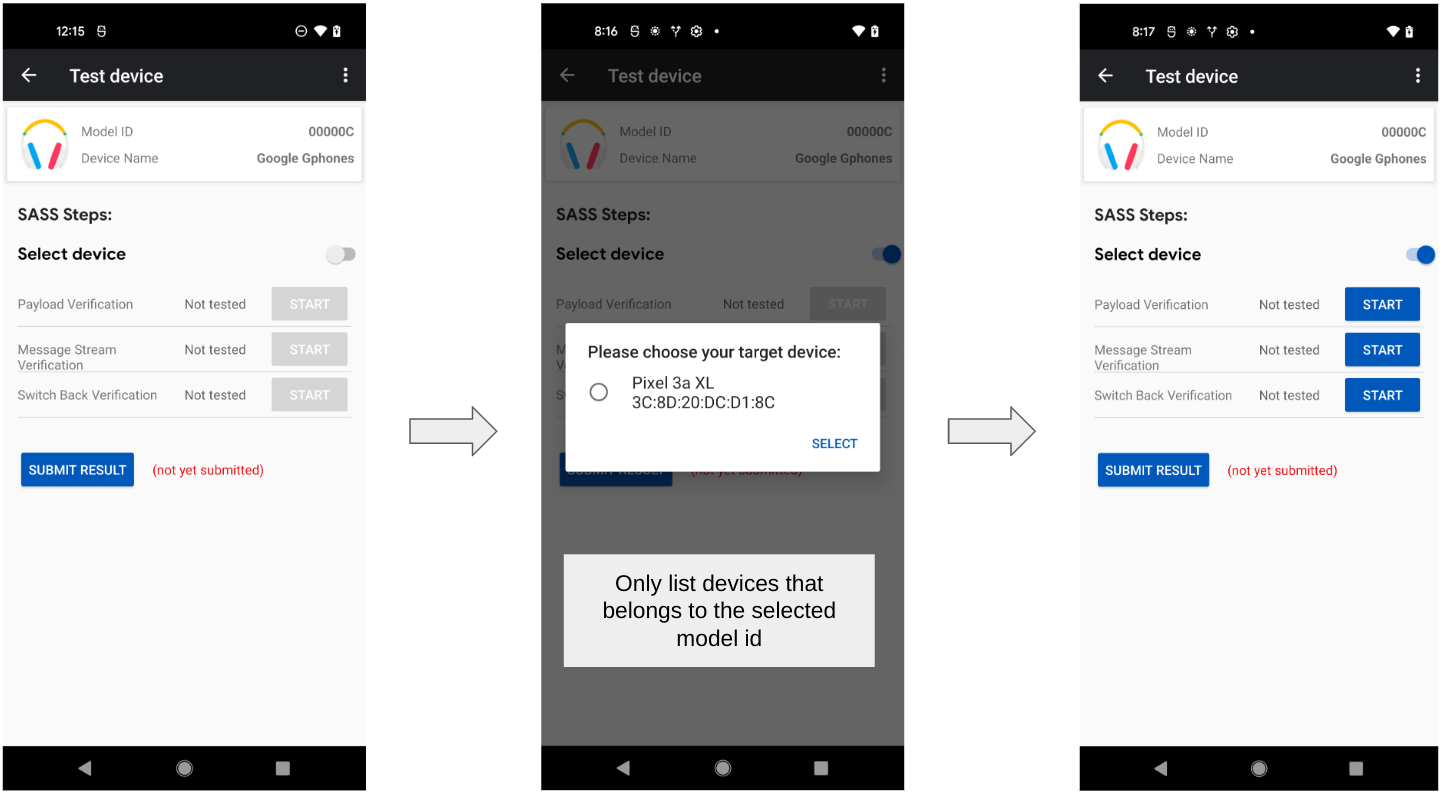
অডিও সুইচ একক-পয়েন্ট পরীক্ষা
অডিও সুইচ টেস্ট (একক-পয়েন্ট)
এই পরীক্ষা নিম্নলিখিত ফাংশন সঞ্চালন করে:
- পেলোড যাচাইকরণ।
- বিভিন্ন পরিস্থিতিতে বিজ্ঞাপনের তথ্য যাচাই করে।
- বার্তা প্রবাহ যাচাইকরণ.
- বার্তা স্ট্রিম যোগাযোগ যাচাই করে।
- ফিরে যান।
- সুইচব্যাক আচরণ যাচাই করে।
পেলোড যাচাইকরণ (একক-পয়েন্ট)
পেলোড যাচাইকরণের ক্রমটি নিম্নরূপ:
- হেডসেটের সাথে সংযোগ করুন।
- যাচাই করুন যে অ্যাকাউন্ট কী-এর প্রথম বাইটটি হল 0x06, স্পেসিফিকেশন অনুসারে ।
- ডিভাইস থেকে সংযোগ বিচ্ছিন্ন করুন।
- যাচাই করুন যে অ্যাকাউন্ট কী-এর প্রথম বাইট হল 0x05, স্পেসিফিকেশন অনুসারে ।
- হেডসেটের সাথে পুনরায় সংযোগ করুন।
- গান বাজান।
- সংযোগের অবস্থা যাচাই করুন নিম্নলিখিতগুলির মধ্যে একটি:
- 0x4: শুধুমাত্র A2DP স্ট্রিমিং।
- 0x5: AVRCP এর সাথে A2DP স্ট্রিমিং।
- একটি SCO সংযোগ শুরু করুন।
- SCO সংযুক্ত সফল হয়েছে যাচাই করুন।
- সংযোগের অবস্থা যাচাই করুন:
- 0x6: এইচএফপি (ফোন/ভিওআইপি কল) স্ট্রিমিং, ইনব্যান্ড এবং নন-ইনব্যান্ড রিংটোন সহ।
পেলোড যাচাইকরণের একটি উদাহরণ (একক-বিন্দু):
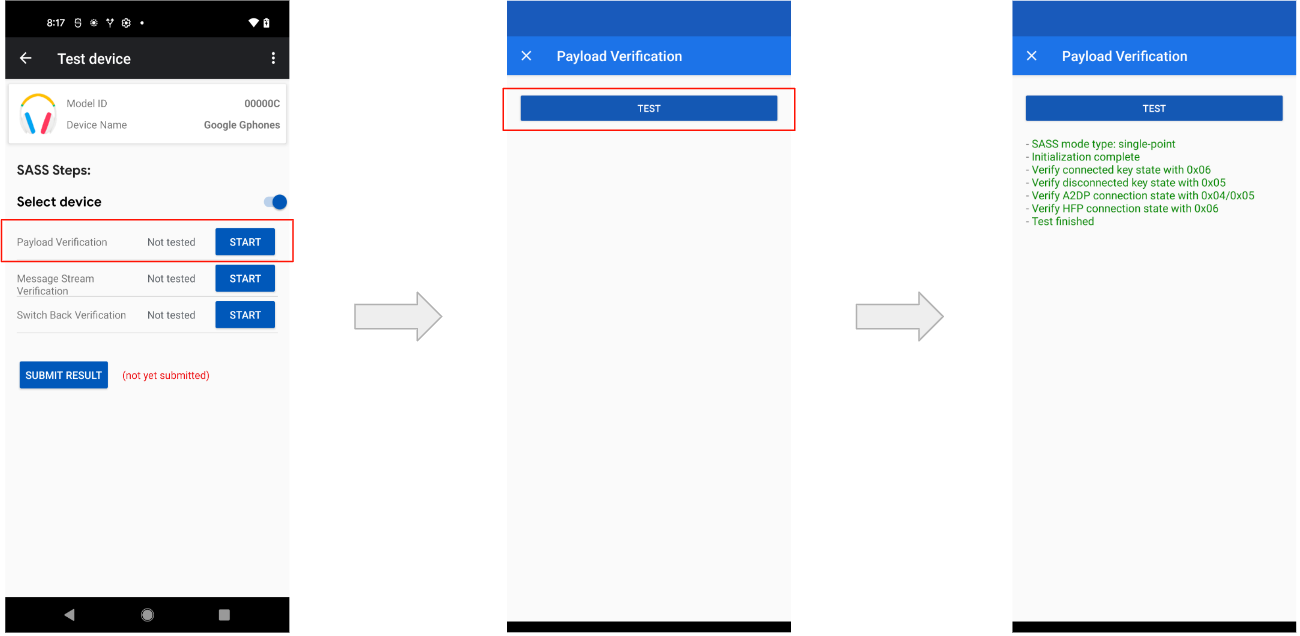
বার্তা প্রবাহ যাচাইকরণ (একক-পয়েন্ট)
বার্তা স্ট্রীম যাচাইকরণের ক্রমটি নিম্নরূপ:
- বিভিন্ন মেসেজ স্ট্রিম সংযোগের মধ্যে সেশন ননস যাচাই করুন।
- হেডসেটের সাথে সংযোগ করুন।
- হেডসেট থেকে ননস এক্স পান (5 সেকেন্ডের মধ্যে)।
- হেডসেটের সাথে পুনরায় সংযোগ করুন।
- হেডসেট থেকে আরেকটি নন্স Y পান (5 সেকেন্ডের মধ্যে)।
- X এবং Y আলাদা কিনা যাচাই করুন।
- অডিও সুইচ ক্যাপাবিলিটির অনুরোধ পাঠান।
- 2 সেকেন্ডের মধ্যে প্রতিক্রিয়া পাঠানো হয়েছে তা যাচাই করুন। বিষয়বস্তু চেক করা হয় না.
- ইন্ডিকেট ইন-ইজ অ্যাকাউন্ট কী অনুরোধ পাঠান।
- 2 সেকেন্ডের মধ্যে প্রতিক্রিয়া পাঠানো হয়েছে তা যাচাই করুন। বিষয়বস্তু চেক করা হয় না.
- বিজ্ঞপ্তি সূচিত সংযোগ অনুরোধ পাঠান.
- 2 সেকেন্ডের মধ্যে প্রতিক্রিয়া পাঠানো হয়েছে তা যাচাই করুন। বিষয়বস্তু চেক করা হয় না.
- কাস্টম ডেটা পাঠান অনুরোধ পাঠান।
- যাচাই করুন ACK 2 সেকেন্ডের মধ্যে ফেরত দেওয়া হয়েছে।
- অ্যাডভি ডেটাতে সেট কাস্টম ডেটা রয়েছে কিনা তা যাচাই করুন (10 সেকেন্ডের মধ্যে)।
মেসেজ স্ট্রিম যাচাইকরণের একটি উদাহরণ (একক-পয়েন্ট):
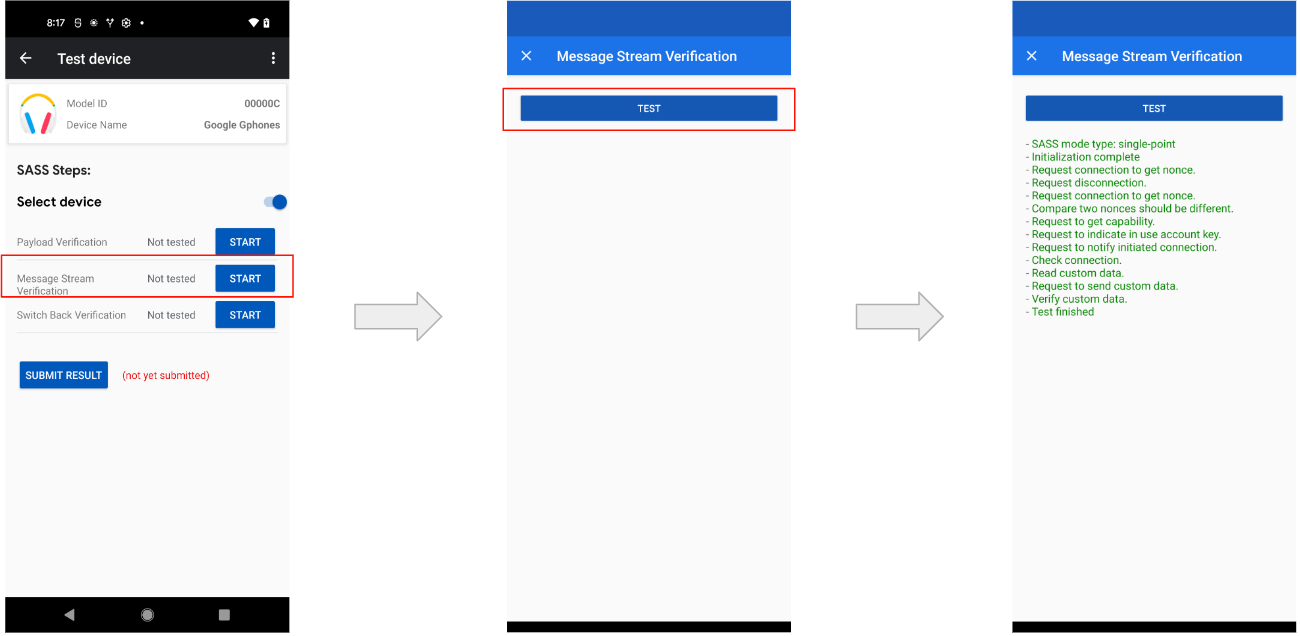
ফিরে যান (একক-বিন্দু)
এই পরীক্ষার জন্য দুটি ডিভাইস প্রয়োজন: একটি প্রাথমিক এবং মাধ্যমিক সন্ধানকারী৷ পরীক্ষার ক্রম নিম্নরূপ:
- প্রাথমিক সন্ধানকারী হেডসেটের সাথে সংযোগ করে (10 সেকেন্ডের মধ্যে)।
- সেকেন্ডারি সিকার হেডসেটের সাথে সংযোগ করে (10 সেকেন্ডের মধ্যে)।
- সেকেন্ডারি সিকার হেডসেটে ফিরে যাওয়ার অনুরোধ পাঠায়।
15 সেকেন্ডের মধ্যে, নিম্নলিখিতগুলি ঘটতে হবে:
- প্রাথমিক সন্ধানকারী হেডসেটের সাথে আবার সংযোগ করে।
- সেকেন্ডারি সিকার হেডসেট থেকে সংযোগ বিচ্ছিন্ন করে।
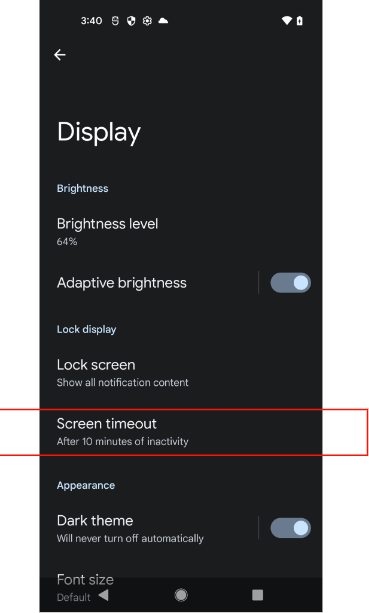
নিম্নলিখিত সুইচ-ব্যাক পরীক্ষার একটি উদাহরণ দেখায়:
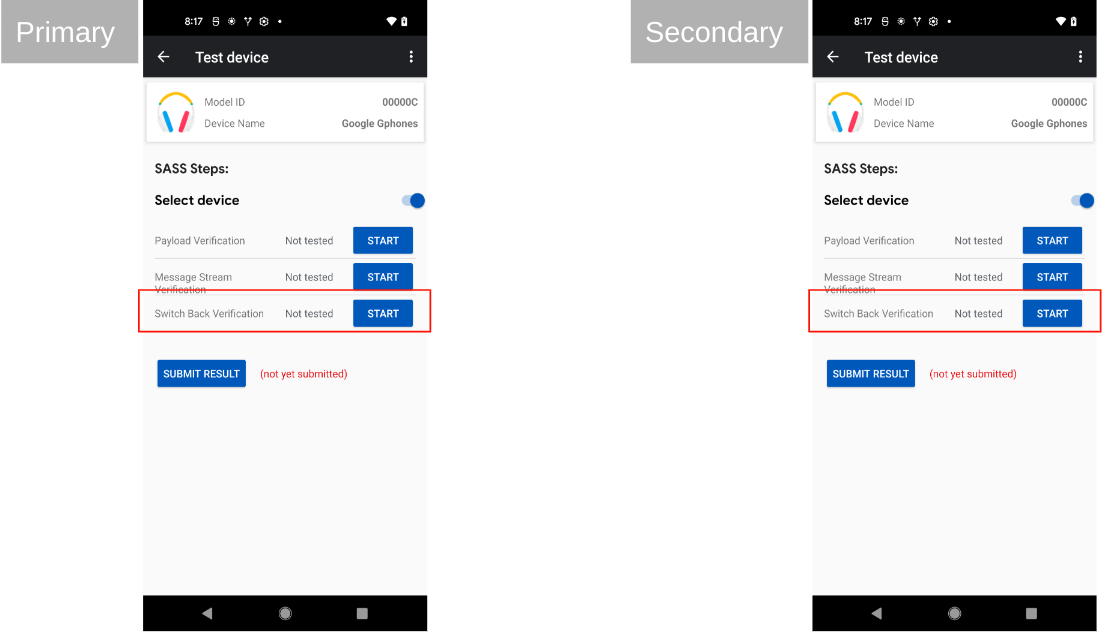
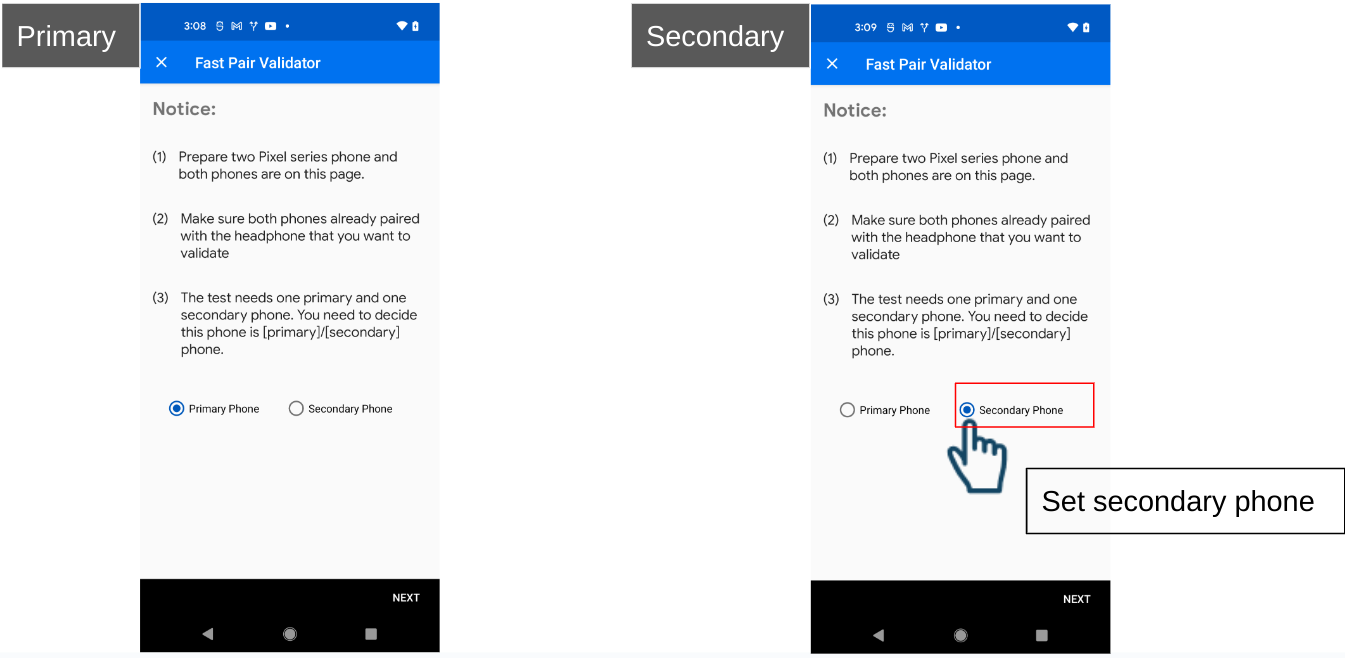
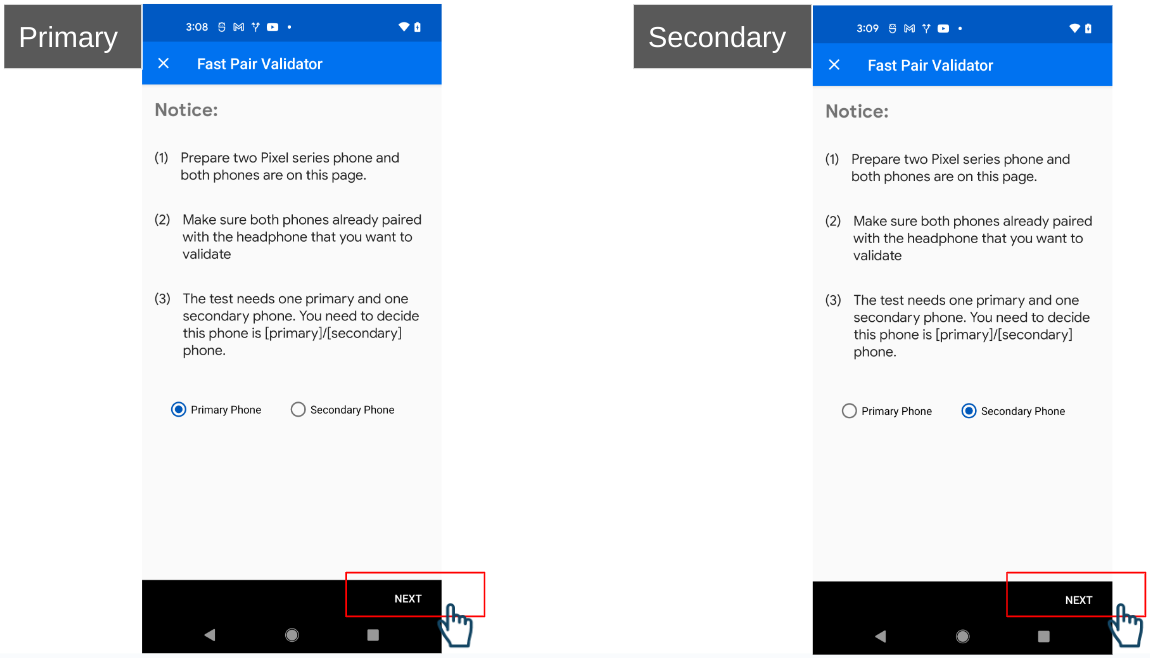
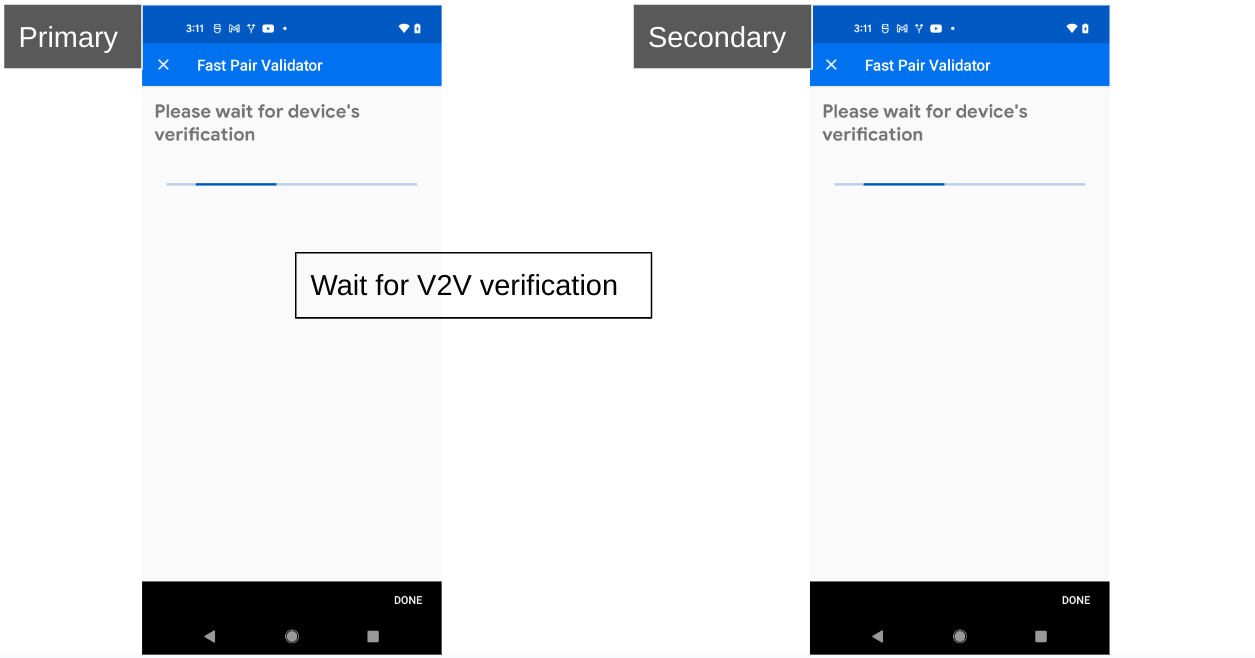
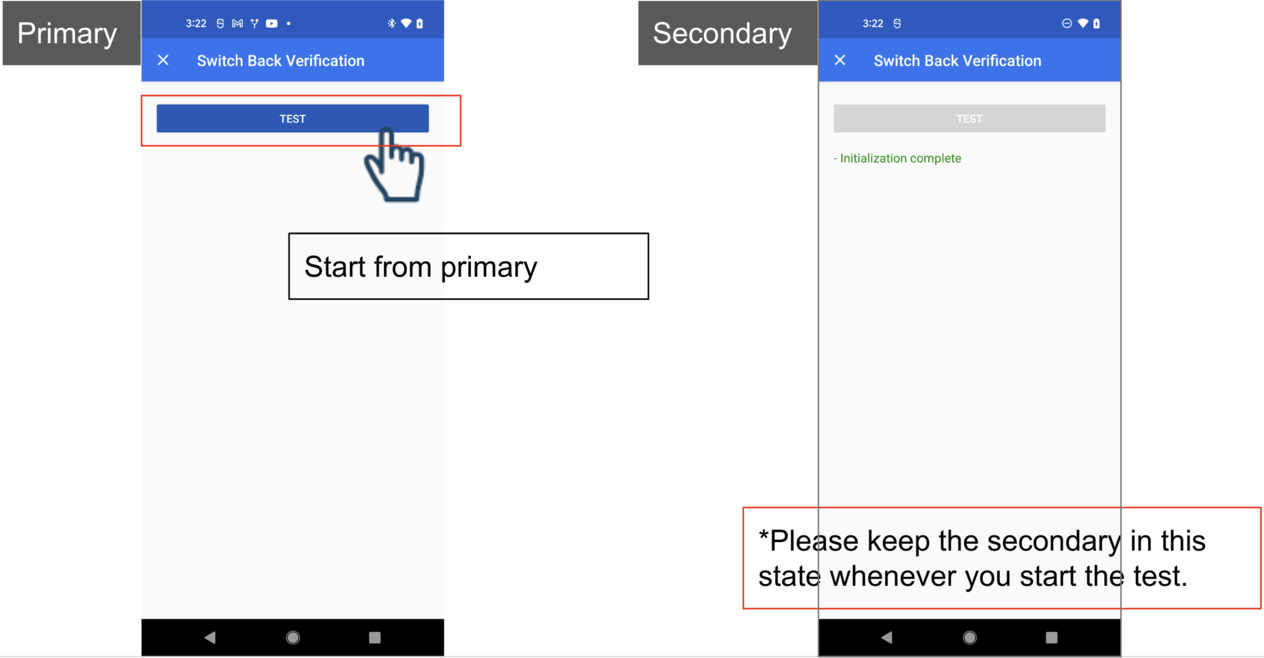
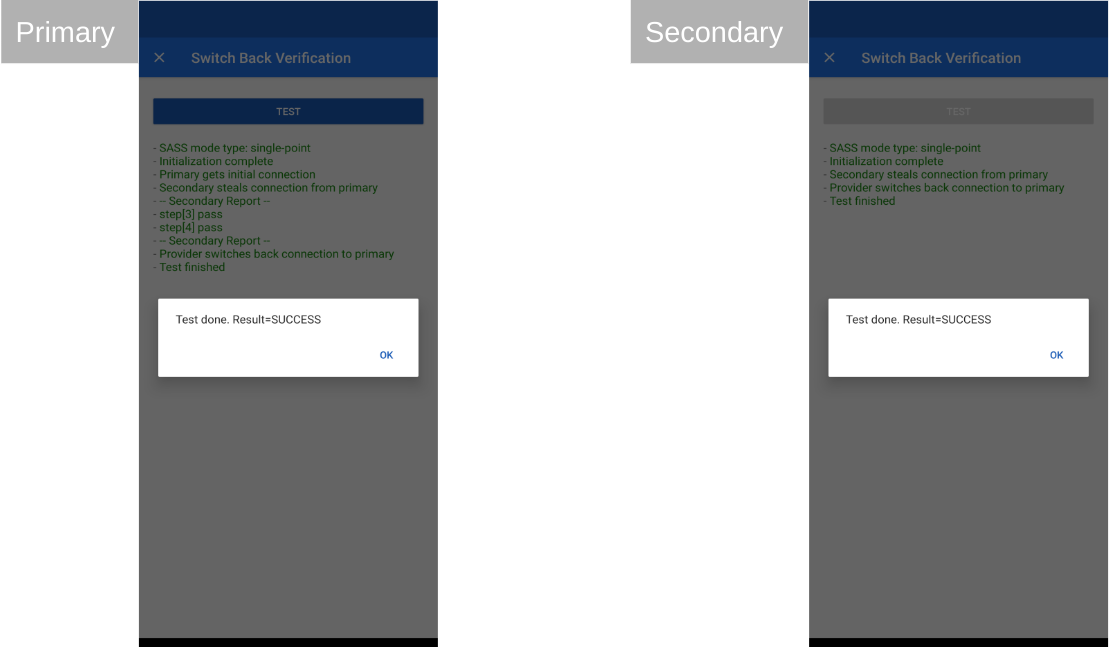
অডিও সুইচ মাল্টি-পয়েন্ট টেস্ট
পেলোড যাচাইকরণ (মাল্টি-পয়েন্ট)
পেলোড যাচাইকরণের ক্রমটি নিম্নরূপ:
- হেডসেটের সাথে সংযোগ করুন।
- যাচাই করুন যে অ্যাকাউন্ট কী-এর প্রথম বাইটটি হল 0x06, স্পেসিফিকেশন অনুসারে ।
- ডিভাইস থেকে সংযোগ বিচ্ছিন্ন করুন।
- যাচাই করুন যে অ্যাকাউন্ট কী-এর প্রথম বাইট হল 0x05, স্পেসিফিকেশন অনুসারে ।
- হেডসেটের সাথে পুনরায় সংযোগ করুন।
- গান বাজান।
- সংযোগের অবস্থা যাচাই করুন নিম্নলিখিতগুলির মধ্যে একটি:
- 0x4: শুধুমাত্র A2DP স্ট্রিমিং।
- 0x5: AVRCP এর সাথে A2DP স্ট্রিমিং।
- একটি SCO সংযোগ শুরু করুন।
- SCO সংযুক্ত সফল হয়েছে যাচাই করুন।
- সংযোগের অবস্থা যাচাই করুন:
- 0x6: এইচএফপি (ফোন/ভিওআইপি কল) স্ট্রিমিং, ইনব্যান্ড এবং নন-ইনব্যান্ড রিংটোন সহ।
বার্তা প্রবাহ (মাল্টি-পয়েন্ট)
এই পরীক্ষার জন্য একজন প্রাইমারি এবং সেকেন্ডারি সিকার প্রয়োজন। মাল্টিপয়েন্ট কনফিগারেবিলিটি ফ্ল্যাগ সেট TRUE সহ পরীক্ষায় বার্তা স্ট্রিম কমান্ডের মাধ্যমে এই অবস্থাটি পরীক্ষা করার জন্য অতিরিক্ত পদক্ষেপ থাকবে।
একটি নন-কনফিগারযোগ্য মেসেজ স্ট্রিম পরীক্ষার একটি উদাহরণ (মাল্টি-পয়েন্ট):
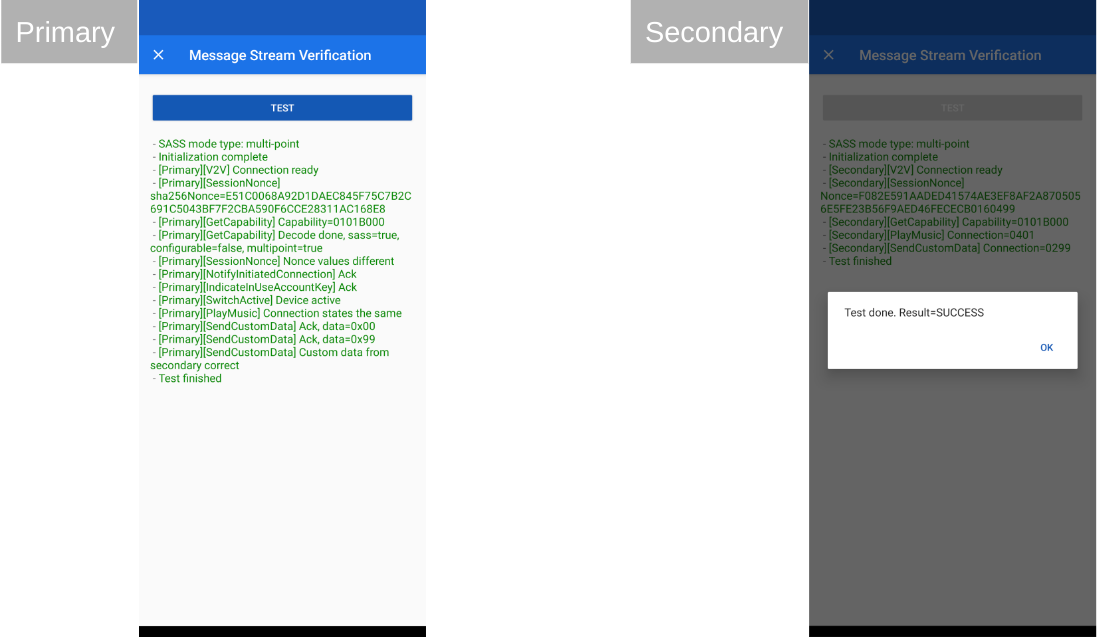
কনফিগারযোগ্য মেসেজ স্ট্রিম পরীক্ষার একটি উদাহরণ (মাল্টি-পয়েন্ট):
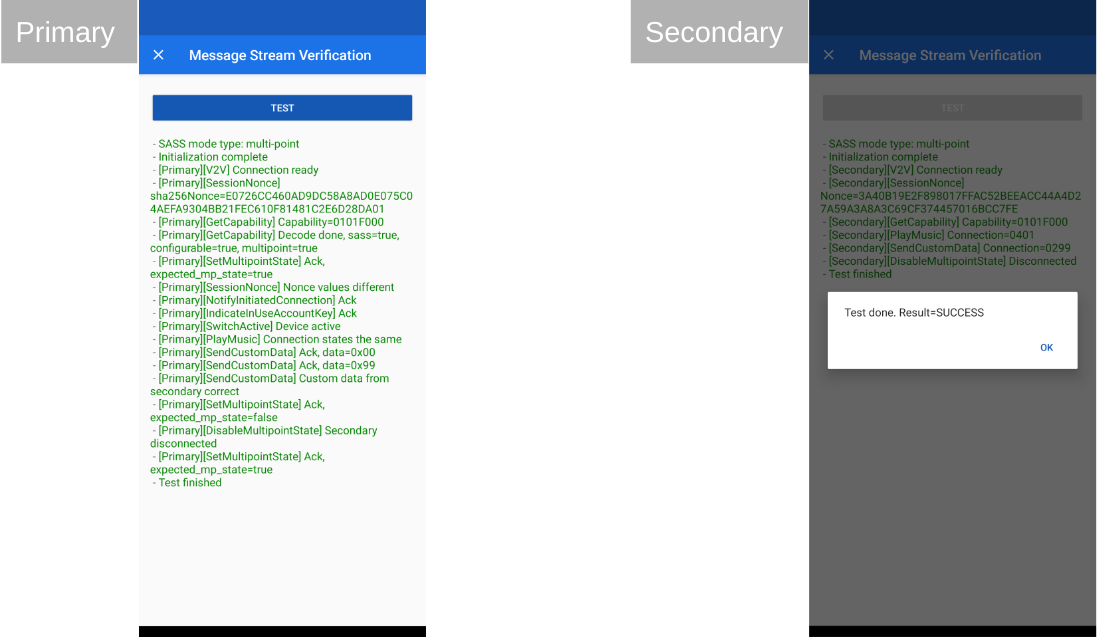
ফিরে যান (মাল্টি-পয়েন্ট)
এই পরীক্ষার জন্য একজন প্রাইমারি এবং সেকেন্ডারি সিকার প্রয়োজন। এই পরীক্ষাটি একক-পয়েন্ট সংস্করণের সাথে প্রায় অভিন্ন। শুধুমাত্র পার্থক্য হল: যেহেতু প্রদানকারী একাধিক সংযোগ সমর্থন করে, যখন সেকেন্ডারি সিকার প্রদানকারীর সাথে সংযোগ স্থাপন করে, প্রাথমিক অনুসন্ধানকারী এখনও প্রদানকারীর সাথে সংযোগ করবে৷
মাল্টি-পয়েন্ট সুইচ-ব্যাক পরীক্ষার একটি উদাহরণ:
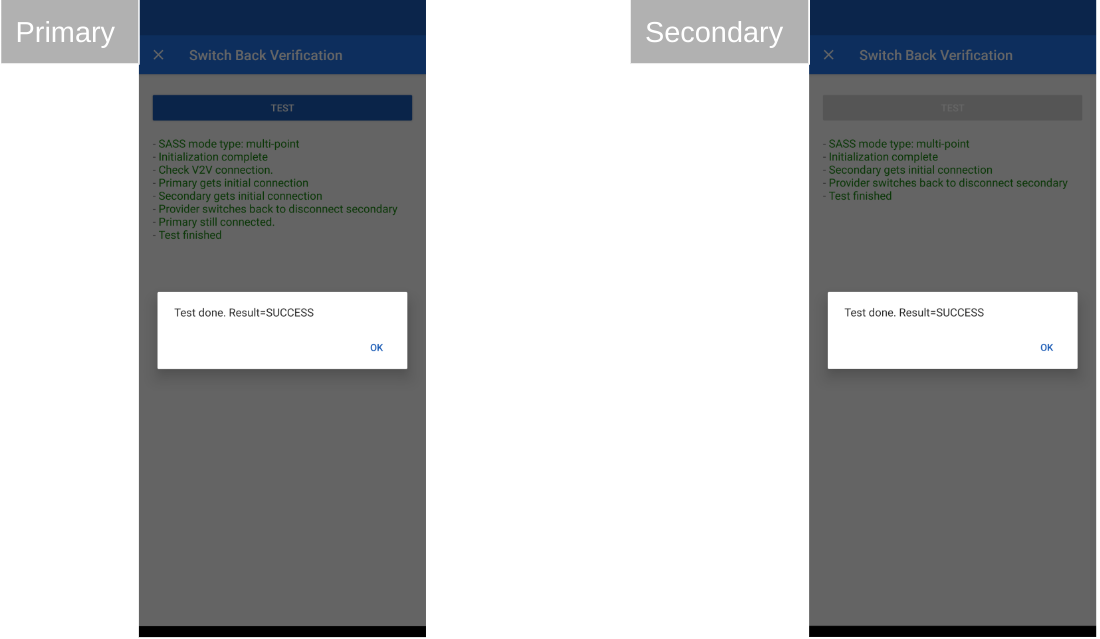
স্যুইচ সক্রিয় (শুধুমাত্র মাল্টি-পয়েন্ট)
এই পরীক্ষার জন্য একজন প্রাইমারি এবং সেকেন্ডারি সিকার প্রয়োজন।
এই পরীক্ষাটি শুধুমাত্র যাচাই করে যে প্রদানকারী বার্তা স্ট্রিম চ্যানেল ব্যবহার করে প্রত্যাশিত বার্তা পাঠায়।
পরীক্ষার ধাপ:
- প্রাথমিক সন্ধানকারী প্রদানকারীর সাথে সংযোগ স্থাপন করে
- প্রাথমিক অনুসন্ধানকারী প্রদানকারীর ক্ষমতা পরীক্ষা করে।
- যদি মাল্টি-পয়েন্ট বন্ধ থাকে এবং মাল্টি-পয়েন্ট কনফিগারেবল
TRUEহয় তবে এটি মাল্টি-পয়েন্ট সক্রিয় করার চেষ্টা করবে।
- যদি মাল্টি-পয়েন্ট বন্ধ থাকে এবং মাল্টি-পয়েন্ট কনফিগারেবল
- প্রাথমিক অনুসন্ধানকারী সক্রিয় অডিও উত্স (সংযুক্ত ডিভাইসে) (0x30) স্ব-তে স্যুইচ করতে আহ্বান জানাবে।
- সেকেন্ডারি সিকার প্রদানকারীর সাথে সংযোগ স্থাপন করে।
- প্রাথমিক অনুসন্ধানকারী অন্য ডিভাইসে সক্রিয় অডিও উৎস (সংযুক্ত ডিভাইসে) (0x30) স্যুইচ করতে আহ্বান জানাবে।
- প্রদানকারী প্রাথমিক অনুসন্ধানকারীকে ACK করবে।
- সেকেন্ডারি সিকার সক্রিয় অবস্থার সাথে নোটিফাই মাল্টিপয়েন্ট-সুইচ ইভেন্ট (0x32) পাবেন।
সুইচ অ্যাক্টিভ (কেবলমাত্র মাল্টি-পয়েন্ট) পরীক্ষার একটি উদাহরণ:
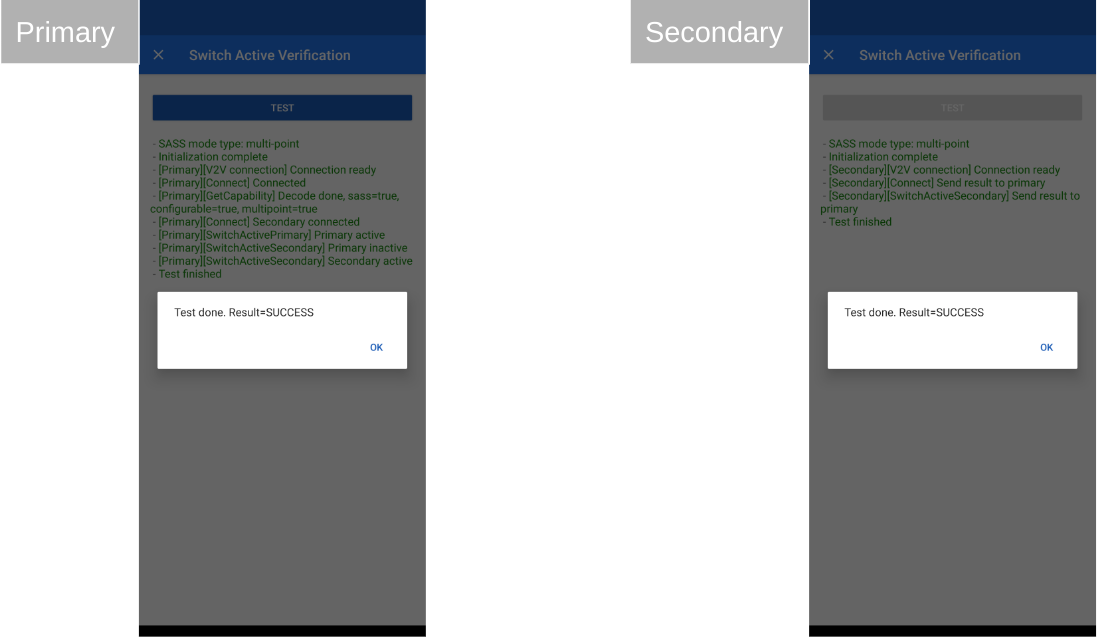
ডিভাইস কনসোলে ফলাফল কিভাবে আপলোড করবেন
কিভাবে আপনার ফলাফল জমা দিতে
"পরীক্ষার ফলাফল জমা দিন" বোতামটি পরীক্ষার ফলাফলের একটি সারাংশ উপস্থাপন করবে কিন্তু প্রকৃতপক্ষে ফলাফলগুলি Google-এ জমা দেয় না।
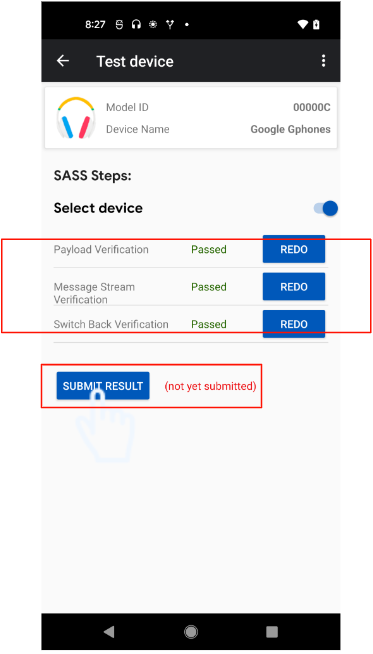
সমস্ত ফলাফল পর্যালোচনা করার পরে, Google-এ ফলাফল জমা দিতে ফলাফল পৃষ্ঠার নীচে 'সাবমিট' বোতাম টিপুন।
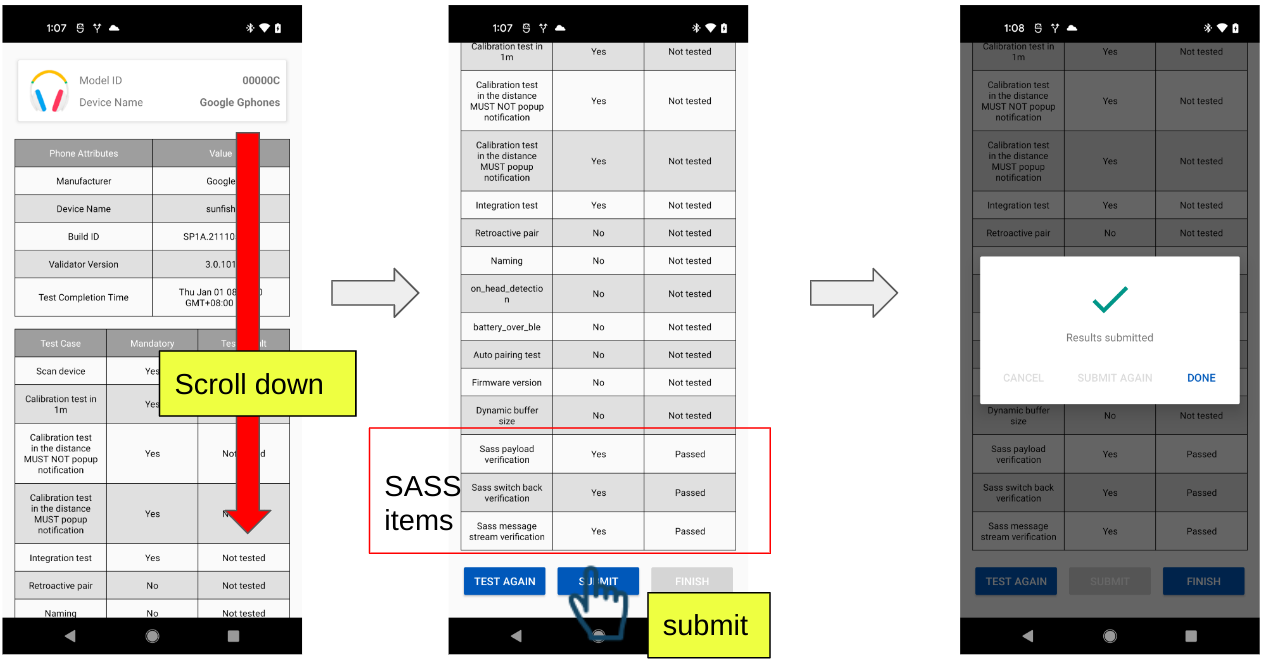
ডিভাইস কনসোলে আপলোড করা ফলাফল দেখা
জমা দেওয়া পরীক্ষার ফলাফল কাছাকাছি কনসোলে পাওয়া যাবে। (অডিও সুইচ পরীক্ষার ক্ষেত্রে দূরত্ব মেট্রিক্স এবং সময়কাল মেট্রিক্স সরানো হবে)। যেমন:

সমস্যা সমাধান
আপনার সমস্ত পরীক্ষা ব্যর্থ হলে ব্লুটুথ বন্ধ এবং চালু করার চেষ্টা করুন।
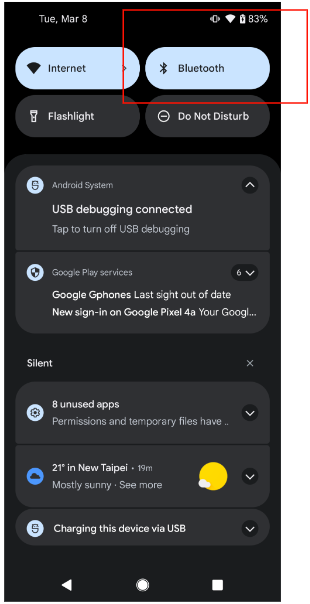
সুইচ-ব্যাক টেস্ট
যদি আপনার সুইচ-ব্যাক পরীক্ষা ব্যর্থ হয় এবং চিত্র 1-এ দেখানো মত আটকে থাকে: টেস্ট-ডিভাইস পৃষ্ঠায় (fig2) ফিরে যাওয়ার চেষ্টা করুন এবং পুনরায় পরীক্ষা করুন: